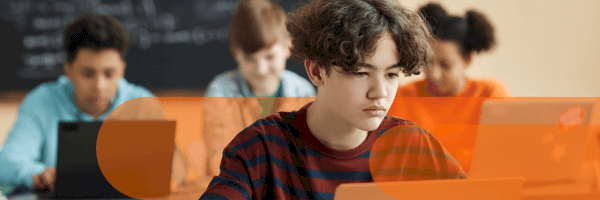Che tuo figlio o tua figlia utilizzi il laptop di famiglia o ne abbia uno proprio, è fondamentale che se ne prenda buona cura per prevenire danni costosi. Sarà compito suo tenerlo in ordine, pulendo non solo schermo e tastiera dallo sporco, ma anche la memoria da vecchi file che finirebbero per rallentarlo.
Seguendo la filosofia del “prevenire è meglio che curare”, quando permettiamo ai nostri figlie e alle nostre figlie di usare il nostro computer o di averne uno tutto per loro, è meglio dare sin subito delle indicazioni precise. Sia per la parte di pulizia e igiene esterna sia per la parte di organizzazione interna.
Pulizia e manutenzione esterna
Iniziamo subito con l’ABC della cura di un computer, le cose essenziali da fare per poter maneggiare con cura uno strumento così delicato:
● lavarsi le mani prima dell’uso;
● tenere lontano cibo e bevande;
● maneggiare delicatamente il dispositivo;
● non usare mai spray o prodotti per la pulizia della casa sullo schermo.
L’esperienza ci insegna però che le raccomandazioni non bastano, possono ancora verificarsi incidenti, soprattutto quelli causati dai liquidi. Per una maggiore tranquillità, i genitori possono acquistare una custodia di silicone trasparente da mettere sulla tastiera, oppure delle custodie paraurti o protettive per laptop per una protezione dalle cadute.
Passiamo ora alla pulizia ordinaria, da fare almeno una volta al mese. Possiamo farlo la prima volta assieme ai nostri figli e alle nostre figlie e poi lasciare un post-it vicino alla scrivania come promemoria.
Il primo prodotto da utilizzare è forse quello che non abbiamo in casa, ma che si può reperire in qualsiasi negozio che vende accessori per computer: l’aria compressa. Di solito a bambini e ragazzi piace utilizzarla, ma state attenti che non esagerino. L’aria compressa farà volare dappertutto briciole e peli di gatto, per questo motivo è bene utilizzarla prima di aver pulito il resto. Come procedere? Spegnere il laptop, scollegare il cavo di alimentazione e rimuovere la batteria (se è facilmente rimovibile). Prendere l’aria compressa, fare una rapida spruzzata lontano dal laptop per eliminare l’eventuale condensa della bomboletta, quindi iniziare a soffiare aria nelle fessure: la tastiera, le prese d’aria e persino le porte USB. Soffiare a raffiche brevi, poiché spruzzi più lunghi possono causare l’accumulo di umidità all’interno del computer e danneggiare le ventole facendole girare troppo velocemente.
Passiamo poi a detergere le parti esterne. La cosa più importante quando si pulisce un laptop o un computer desktop è applicare il prodotto per la pulizia al panno che si sta utilizzando, mai e poi mai direttamente sul computer. Prendiamo quindi un panno in microfibra, versiamoci sopra qualche goccia di alcol e passiamolo sulla superficie. Potrebbero servire dei bastoncini di cotone per i tasti della tastiera.
Per lo schermo la questione è leggermente diversa. Per pulire le impronte digitali bisogna usare un panno in microfibra asciutto, ma se si ha bisogno di un po’ più di forza pulente, inumidirlo un po’ può aiutare molto.
Pulizia interna
Ancora prima di arrivare a lottare contro un avviso “Spazio su disco insufficiente”, o memoria insufficiente, potrebbe essere il momento di qualche pulizia di primavera. Soprattutto se i nostri figli e le nostre figlie sono appassionati di videogiochi per PC meglio tenere sempre la memoria e lo spazio disco del computer più liberi possibile: è un attimo che ci vengono a chiamare disperati perché il computer “lagga” durante il gioco.
La prima cosa che ho insegnato a mio figlio è quella di spegnere il computer – no, non mettere in Sleep – tutte le sere, o quando a fine giornata ha terminato di usarlo. Nel processo di spegnimento il sistema operativo esegue delle procedure di archiviazione, pulizia e libera la memoria temporanea.
Se in casa abbiamo un PC Windows 10, apriamo Impostazioni> Sistema> Archiviazione per vedere l’analisi del disco e quali cartelle occupano più spazio. Si può fare clic su qualsiasi categoria per visualizzare ulteriori informazioni, in particolare nella categoria “Altro”, che mostrerà singole cartelle con file di grandi dimensioni. Le cose che non ci servono più si possono cancellare.
Se abbiamo un Mac, andiamo ad analizzare l’unità per file di grandi dimensioni facendo clic sul menu Apple nell’angolo in alto a sinistra e andando su Informazioni su questo Mac> Archivio. Fai clic sul pulsante Gestisci e vedrai diverse categorie nella barra laterale che puoi selezionare per un elenco di file di grandi dimensioni. Fai clic con il pulsante destro del mouse sui file per eliminarli e svuota il Cestino quando hai finito.
Su entrambi i sistemi operativi è valida la regola che il cestino va svuotato con regolarità, per esempio ogni fine settimana.
Ora puliamo i file temporanei e duplicati. Sia Windows che Mac memorizzano file temporanei come vecchi pacchetti di aggiornamento o file Internet memorizzati nella cache, file che puoi eliminare per liberare spazio.
In Windows 10, fai clic sul menu Start e cerca Pulizia disco. Ti verrà fornito un elenco di file che puoi eliminare, a quel punto puoi semplicemente fare clic su OK per liberare lo spazio immediatamente o fare clic su “Pulisci file di sistema” per alcune altre opzioni.
I Mac non hanno uno strumento simile per ripulire i file temporanei, ma sia gli utenti Windows che quelli Mac possono eseguire programmi gratuiti come CCleaner per eseguire tali attività.
Ultime avvertenze!
Se i vostri figli o le vostre figlie utilizzano un laptop state attenti che lo posizionino su tavolo e non sulle cosce, su un tappeto o su un divano. Le ventole del computer sono sotto, e l’aria deve poter arrivare con facilità. Fategli subito capire che se si surriscalda non va affatto bene. Potete investire in un supporto di raffreddamento. Ce ne sono di vari tipi, anche da gamer.
Non per ultimi i cavi: non è il caso che attraversino la stanza e tutto il resto della famiglia rischi di inciampare. E nemmeno è il caso di arrotolare o annodarli, in questo modo rischiano di spezzarsi i fili interni.
Guide e risorse
Attività in famiglia
 Corso per genitori
Corso per genitori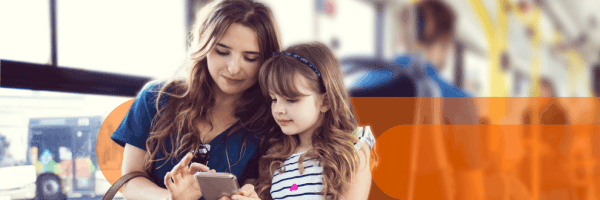 Contratto di famiglia
Contratto di famiglia Libri per bambini
Libri per bambini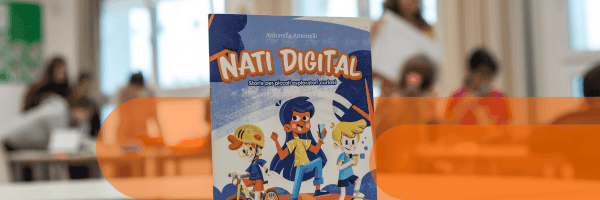 Digital Camp
Digital Camp